Configurar Apple Pay en el Apple Watch
Añadir una tarjeta al Apple Watch con el iPhone
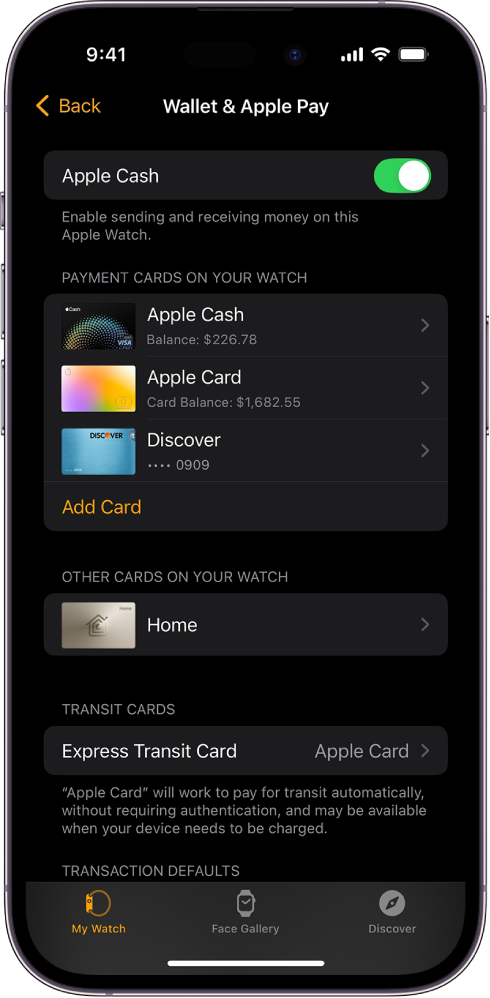
Ve a la app Apple Watch en el iPhone.
Toca “Mi reloj”, seguido de “Cartera y Apple Pay”.
Si tienes tarjetas en otros dispositivos de Apple, o tarjetas que hayas eliminado recientemente, toca Añadir junto a la tarjeta que quieras añadir e introduce el código CVV de la tarjeta.
Para cualquier otra tarjeta, toca “Añadir tarjeta” y sigue las instrucciones en pantalla.
Es posible que la entidad emisora de la tarjeta requiera que realices más pasos para comprobar tu identidad.
Añadir una tarjeta al Apple Watch
Puedes añadir una cuenta de Apple y tarjetas de crédito, débito y transporte, directamente al Apple Watch.
Ve a la app Cartera
 en el Apple Watch.
en el Apple Watch.Toca
 seguido de “Añadir tarjeta”.
seguido de “Añadir tarjeta”.Elige “Cuenta de Apple”, “Tarjeta de débito o crédito” o “Tarjeta de transporte” y, a continuación, sigue las instrucciones que aparecen en pantalla.
Seleccionar la tarjeta por omisión
Ve a la app Cartera
 en el Apple Watch.
en el Apple Watch.Toca
 , toca “Tarjeta por omisión” y selecciona una tarjeta.
, toca “Tarjeta por omisión” y selecciona una tarjeta.
También puedes ir a la app Apple Watch del iPhone, tocar Mi reloj > Cartera y Apple Pay > “Tarjeta por omisión” y, a continuación, seleccionar una tarjeta.
Reordenar las tarjetas de pago
Ve a la app Cartera ![]() en el Apple Watch, mantén pulsada una tarjeta y arrástrala a su nueva posición.
en el Apple Watch, mantén pulsada una tarjeta y arrástrala a su nueva posición.
En un Apple Watch gestionado, puedes tocar y arrastrar tanto tarjetas de pago como pases.
Eliminar una tarjeta de Apple Pay
Ve a la app Cartera
 en el Apple Watch.
en el Apple Watch.Toca para seleccionar una tarjeta.
Desplázate hacia abajo y toca Eliminar.
También puedes ir a la app Apple Watch del iPhone, ir a Mi reloj > “Cartera y Apple Pay”, seleccionar la tarjeta y tocar “Eliminar tarjeta”.
Buscar el número de cuenta del dispositivo de una tarjeta
Cuando realizas un pago con el Apple Watch, el número de cuenta del dispositivo de la tarjeta se enviará al establecimiento junto con el pago. Para encontrar los últimos cuatro dígitos de este número, sigue estos pasos:
Ve a la app Cartera
 en el Apple Watch.
en el Apple Watch.Toca para seleccionar una tarjeta y toca “Detalles de la tarjeta”.
Nota: Puede que se solicite que introduzcas el código de tu Apple Watch para ver los detalles de la tarjeta.
También puedes ir a la app Apple Watch del iPhone, tocar Mi reloj > “Cartera y Apple Pay” y seleccionar la tarjeta.
Cambiar los detalles de transacción por omisión
Puedes cambiar los detalles de transacciones realizadas en apps, como la tarjeta por omisión, la dirección de envío, el correo electrónico y el número de teléfono.
Ve a la app Apple Watch en el iPhone.
Toca “Mi reloj”, toca “Cartera y Apple Pay” y, a continuación, baja para mostrar “Valores por omisión de las transacciones”.
Toca un ítem para editarlo.
Qué hacer si pierdes el Apple Watch o te lo roban
Si pierdes el Apple Watch o te lo roban, puedes:
Activar el modo Perdido para impedir que se hagan pagos con tu Apple Watch.
Iniciar sesión en account.apple.com con tu cuenta de Apple y eliminar el pago con las tarjetas de crédito o débito en la app Cartera.
En el área Dispositivos, selecciona el dispositivo y, debajo de “Apple Pay”, haz clic en “Eliminar ítems”.
Llamar a las entidades emisoras de tus tarjetas.
